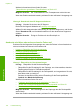User Guide
Lösung 2: Hochwertigeres Bild verwenden
Lösung: Verwenden Sie ein Bild mit einer höheren Auflösung.
Wenn Sie ein Foto oder eine Grafik mit einer zu niedrigen Auflösung drucken, ist der
Ausdruck unscharf oder verschwommen.
Wenn die Größe eines Digitalfotos oder einer gerasterten Grafik geändert wurde,
kann der Ausdruck unscharf oder verschwommen sein.
Mögliche Ursache: Die Auflösung des Bilds war niedrig.
Wenn das Problem weiterhin besteht, probieren Sie den nächsten Lösungsweg aus.
Lösung 3: Bild in kleinerem Format drucken
Lösung: Verringern Sie die Bildgröße, und drucken Sie erneut.
Wenn Sie ein Foto oder eine Grafik in einem zu großen Format drucken, ist der
Ausdruck unscharf oder verschwommen.
Wenn die Größe eines Digitalfotos oder einer gerasterten Grafik geändert wurde,
kann der Ausdruck unscharf oder verschwommen sein.
Mögliche Ursache: Das Bild wurde in einem größeren Format gedruckt.
Wenn das Problem weiterhin besteht, probieren Sie den nächsten Lösungsweg aus.
Lösung 4: Drucker ausrichten
Lösung: Richten Sie den Drucker aus.
Durch Ausrichten des Druckers können Sie eine exzellente Druckqualität besser
sicherstellen.
Weitere Informationen hierzu finden Sie unter:
„
Drucker ausrichten“ auf Seite 108
Mögliche Ursache: Der Drucker musste ausgerichtet werden.
Ausdrucke weisen vertikale Streifen auf
Lösung: HP empfiehlt die Verwendung von HP Papieren und anderen Papiertypen,
die für das Produkt geeignet sind.
Vergewissern Sie sich stets, dass das zu bedruckende Papier nicht gewellt ist. Die
besten Ergebnisse beim Drucken von Bildern erzielen Sie mit HP Advanced
Fotopapier.
Bewahren Sie Fotopapier in der Originalverpackung in einer wiederverschließbaren
Kunststoffhülle auf einer ebenen Fläche an einem kühlen, trockenen Ort auf.
Entnehmen Sie zum Drucken nur die sofort benötigte Papiermenge. Legen Sie nicht
verwendetes Fotopapier nach dem Drucken zurück in die Plastikhülle. Dadurch wird
ein Aufwellen des Fotopapiers verhindert.
Beheben von Druckqualitätsproblemen 145
Fehlerbehebung